Kung ikaw ay pagod na sa pag-navigate ng mga file gamit ang mahahabang utos sa Linux system o naghahanap ng paraan upang makapunta sa anumang direktoryo o file nang hindi sinasabi ang landas nito, may magandang balita para sa iyo dahil maaari kang lumikha ng mga simbolikong link para sa mga direktoryo o file.
Sa pangkalahatan, mayroong dalawang uri ng mga link, ang isa ay hard link at ang isa ay soft link. Ang mga simbolikong link ay nasa ilalim ng malambot na mga link dahil hindi sila gumagawa ng mga kopya ng mga file at direktoryo. Kaya, basahin ang gabay na ito kung hindi mo alam ang paggawa at paggamit ng mga simbolikong link sa Linux Mint.
Paglikha ng Simbolikong Link ng isang Direktoryo sa Linux Mint 21
Ang pangunahing kahalagahan ng paglikha ng simbolikong link sa Linux ay upang gawing madali ang pag-access ng mga file at direktoryo lalo na ang mga araw-araw na ginagamit ng user, sa ibaba ng syntax ay dapat sundin upang lumikha ng simbolikong link ng anumang direktoryo sa Linux system:
$ ln -s < path-to-directory > < symbolic-link-pangalan >
Para sa paglalarawan mayroong isang halimbawa na ginawa sa pamamagitan ng pagsunod sa itaas na syntax:
$ ln -s / bahay / aaliyan / linuxhint na mga file
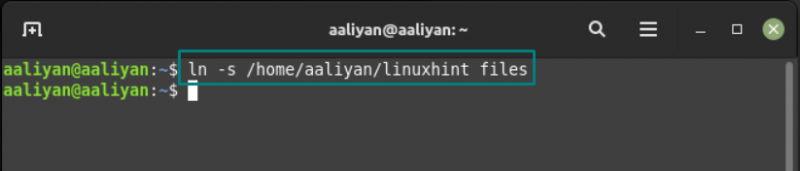
Ngayon upang matiyak lamang na ang link ay nilikha suriin ito sa pamamagitan ng paggamit ng ibinigay na syntax sa ibaba:
$ ls -l < link-name >Suriin natin ang link na ginawa namin sa itaas gamit ang:
$ ls -l mga file
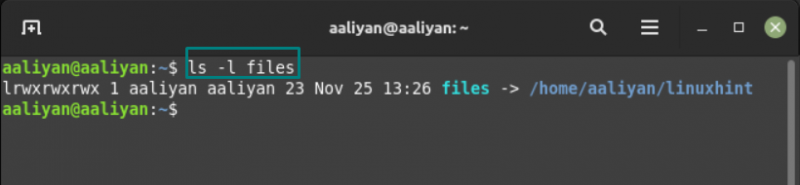
Ngayon kung nais ng isa na ma-access ang kani-kanilang direktoryo gamitin lamang ang cd command kasama ang pangalan ng link na nilikha para sa direktoryo na iyon, sa ibaba ay ang syntax para dito:
$ cd < direktoryo-link-pangalan >Halimbawa, i-access natin ang direktoryo na ang link na ginawa natin sa itaas gamit ang:
$ cd mga file 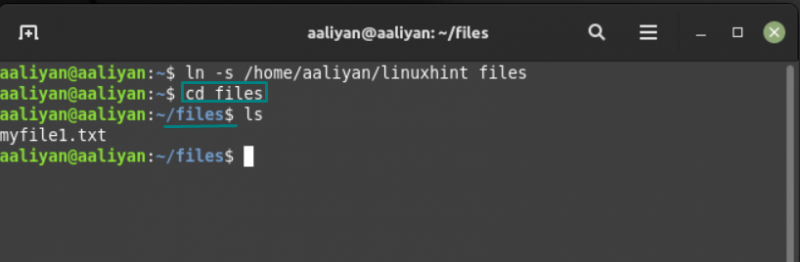
Kaya, ito ay kung paano madaling ma-access ang direktoryo gamit ang mga simbolikong link.
Paglikha ng Symbolic Link ng File sa Linux Mint 21
Kung gusto mong lumikha ng isang link para sa isang file sa Linux, pagkatapos ay sundin ang ibinigay na syntax sa ibaba na kinabibilangan ng path ng file at pangalan ng link nito:
$ ln -s < path-to-file > < symbolic-link-pangalan >Halimbawa, kung mayroong isang text file na regular mong ginagamit kung gayon:
$ ln -s / bahay / aaliyan / linuxhint / myfile1.txt textfile 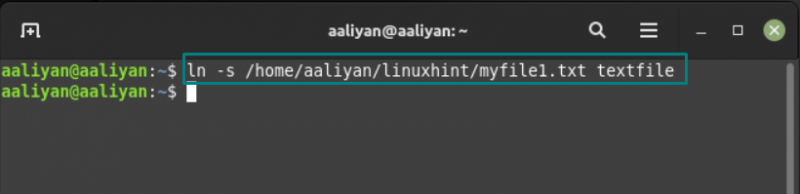
Upang suriin kung ang link ay ginawa nang tama, gamitin ang:
$ ls -l text file 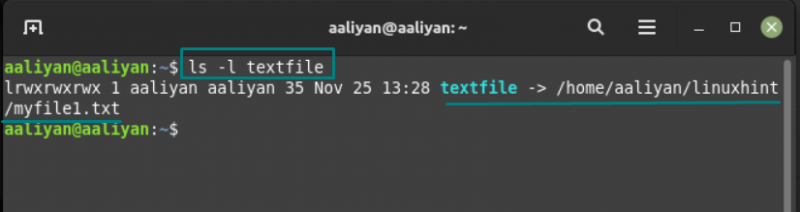
Ang pangunahing gamit ng paglikha ng simbolikong link para sa isang file ay na maaaring basahin o isakatuparan ng isa ang file sa pamamagitan lamang ng paggamit ng pusa utos kasama ang link ng pangalan ng file:
$ pusa text file 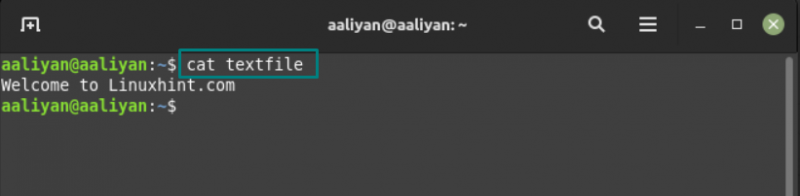
Bukod dito, maaaring i-edit din ang file gamit ang nano command na may pangalan ng link ng file:
$ nano text file 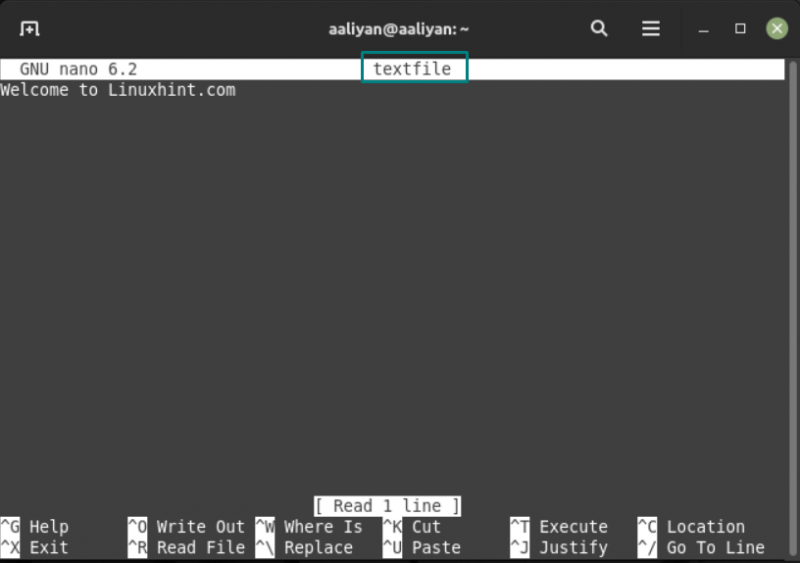
Ang isa pang paraan upang makita kung ang mga link ay nilikha ay sa pamamagitan ng paggamit ng ls command sa terminal dahil ipapakita nito ang mga link:

Pag-alis ng Symbolic Links sa Linux Mint 21
Kung gusto mong tanggalin ang mga simbolikong link sa Linux, mayroong dalawang utos para dito ang isa ay rm at ang isa ay i-unlink. Upang ipakita ang isang utos ay ginagamit upang alisin ang link na ginawa para sa text file:
$ rm text file 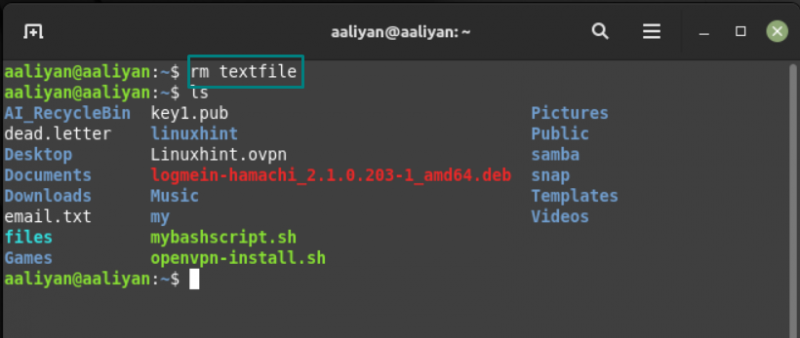
Ang isa ay ginagamit upang alisin ang link na nilikha para sa direktoryo:
$ i-unlink mga file 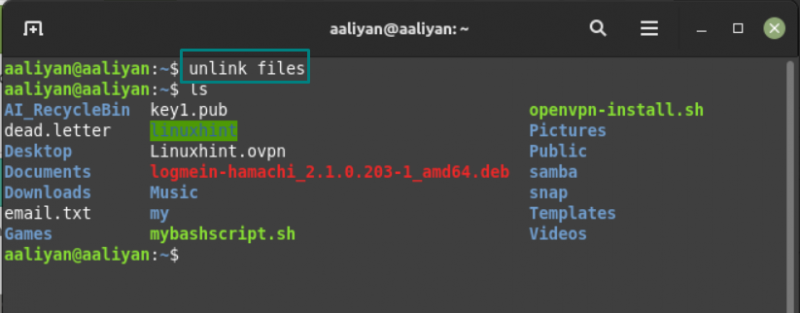
Konklusyon
Ang mga simbolikong link ay karaniwang ginagamit upang gawing madali ang pag-access sa mga file o direktoryo ng Linux. Ang mga link na ito ay maaaring tawaging mga shortcut ng mga file at folder tulad ng sa Windows operating system. Ang detalyadong proseso ng paglikha at paggamit ng mga simbolikong link sa Linux Mint 21 ay binanggit sa write-up na ito.